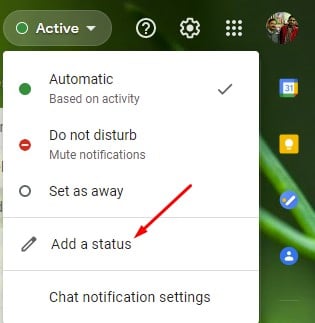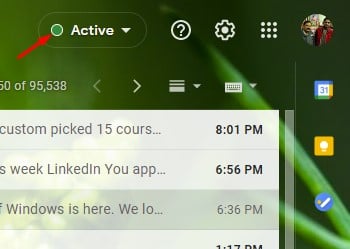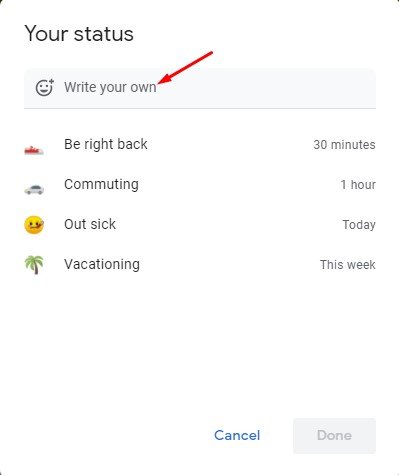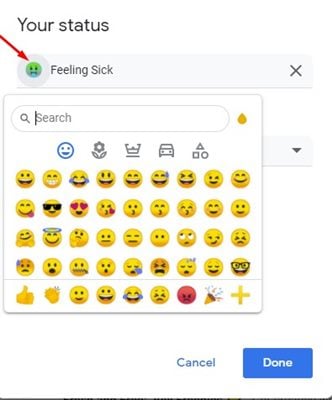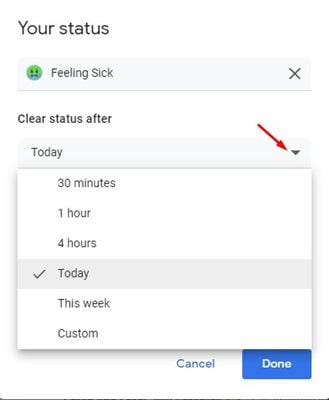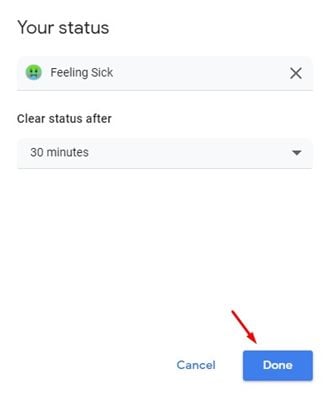Gmail og Google Chat gera þér nú kleift að stilla sérsniðna stöðu!
Nýlega flutti Google tvo frábæra eiginleika Google Workspace yfir á ókeypis Google neytendareikninginn. Með þessari hreyfingu hefur Google gert spjallþjónustu sína ókeypis fyrir alla.
Einnig gerir Google þér nú kleift að fá aðgang að Google Chat þjónustunni beint frá Gmail reikningnum þínum.
Samþætting Google Chat í Gmail hjálpar notendum að fá beint aðgang að öllum tengiliðum sínum. Fyrir sameininguna var Google Chat fáanlegt sem sérstakt app. Við erum að tala um Google Chat vegna þess að fyrirtækið hóf nýlega sérsniðna spjallstöðueiginleikann í Google Chat.
Sérsniðna spjallstöðueiginleikinn er að koma út í Google Chat á vefnum og Google Chat innan Gmail. Þannig að ef þú ert Google spjallnotandi geturðu stillt stöðuskilaboðin sem þú vilt.
Skref til að stilla sérsniðna stöðu í Gmail og Google Chat
Svo, í þessari grein, ætlum við að deila skref-fyrir-skref leiðbeiningum um hvernig á að stilla sérsniðna stöðu í Gmail og Google Chat fyrir vefinn. Við skulum athuga.
Mikilvægt: Ef þú hefur ekki virkjað Google Chat í Gmail þarftu að fylgja þessari handbók til að virkja Google Chat í Gmail fyrir Android tæki og PC. Haltu áfram með skrefin aðeins eftir að þú hefur virkjað Google Chat í Gmail.
Skref 1. Fyrst af öllu, skráðu þig inn á Gmail reikninginn þinn í vafra.
Skref 2. Ef þú virkjar Google Chats muntu sjá stöðu "virkur" , eins og sýnt er á skjámyndinni hér að neðan.
Þriðja skrefið. Smelltu á „Virkt“ valmöguleikann og smelltu síðan á "Bæta við máli".
Skref 4. Í næsta sprettiglugga finnurðu fleiri stöðuvalkosti. Til að bæta við stöðu þinni skaltu slá inn textann í textareitinn.
Skref 5. Þú getur líka Veldu emoji Það endurspeglar skap þitt. Einnig getur þú Stilltu fyrningartíma fyrir ástandið.
Skref 6. Þegar búið er að smella á hnappinn. Það var lokið að beita breytingunum.
Þetta er! Ég er búin. Svona geturðu stillt sérsniðna stöðu í Gmail og Google Chat.
Svo, þessi grein er um hvernig á að stilla sérsniðna stöðu í Gmail og Google Web Chat. Vona að þessi grein hafi hjálpað þér! Endilega deildu með vinum þínum líka.
Ef þú hefur einhverjar efasemdir um þetta, láttu okkur vita í athugasemdareitnum hér að neðan.